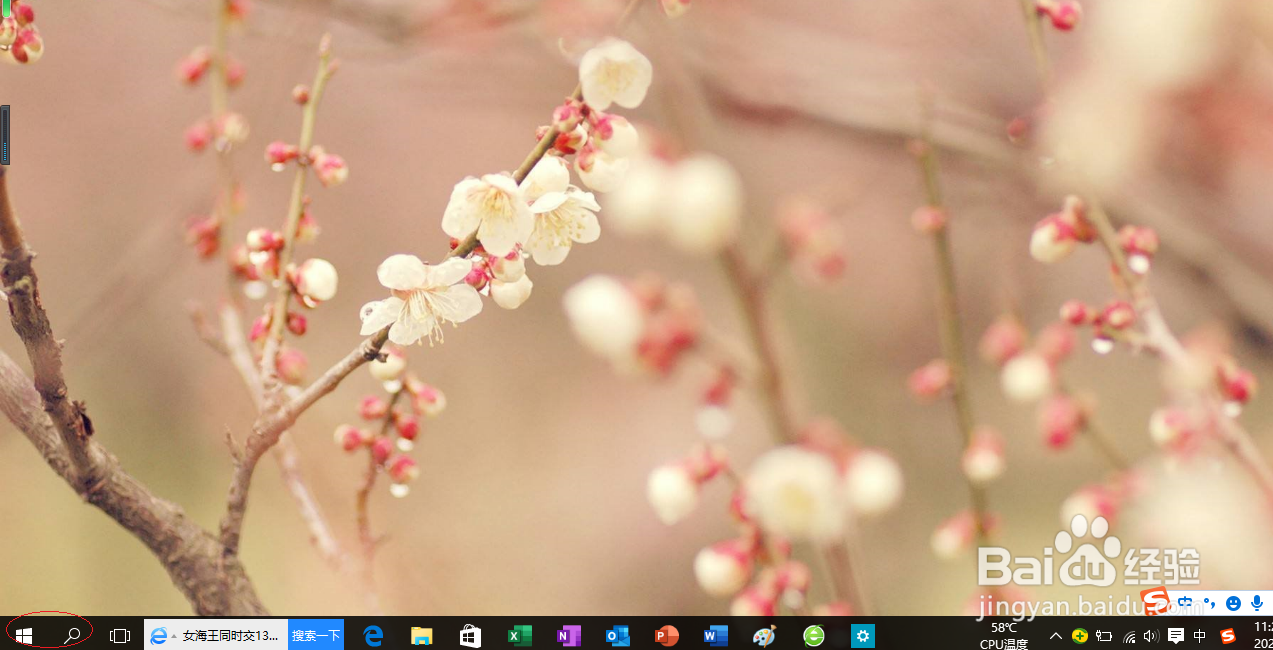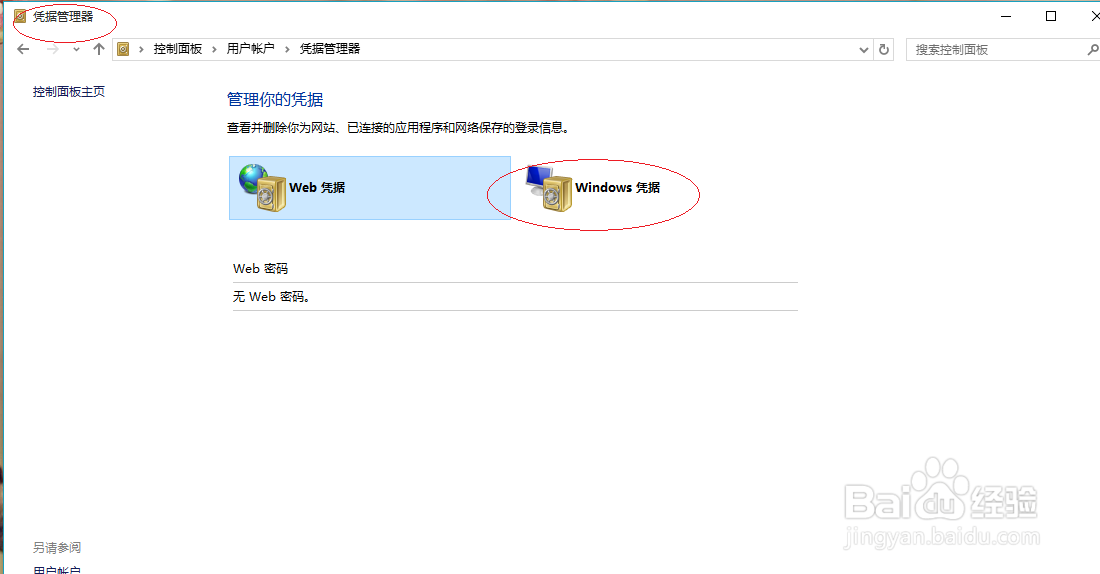Windows 10操作系统如何修改普通凭据
1、启动Windows 10操作系统,点击任务栏"开始"按钮
2、选择右侧"控制面板"磁贴
3、唤出"控制面板"程序窗口,点击"用户帐户"图标
4、接着点击"凭据管理器"图标
5、唤出"凭据管理器"选项界面,选择"Windows 凭据"项
6、点击"普通凭据|编辑"按钮
7、完成修改普通凭据的操作,本例到此谢谢朋友们的关注
声明:本网站引用、摘录或转载内容仅供网站访问者交流或参考,不代表本站立场,如存在版权或非法内容,请联系站长删除,联系邮箱:site.kefu@qq.com。
阅读量:83
阅读量:59
阅读量:76
阅读量:23
阅读量:45